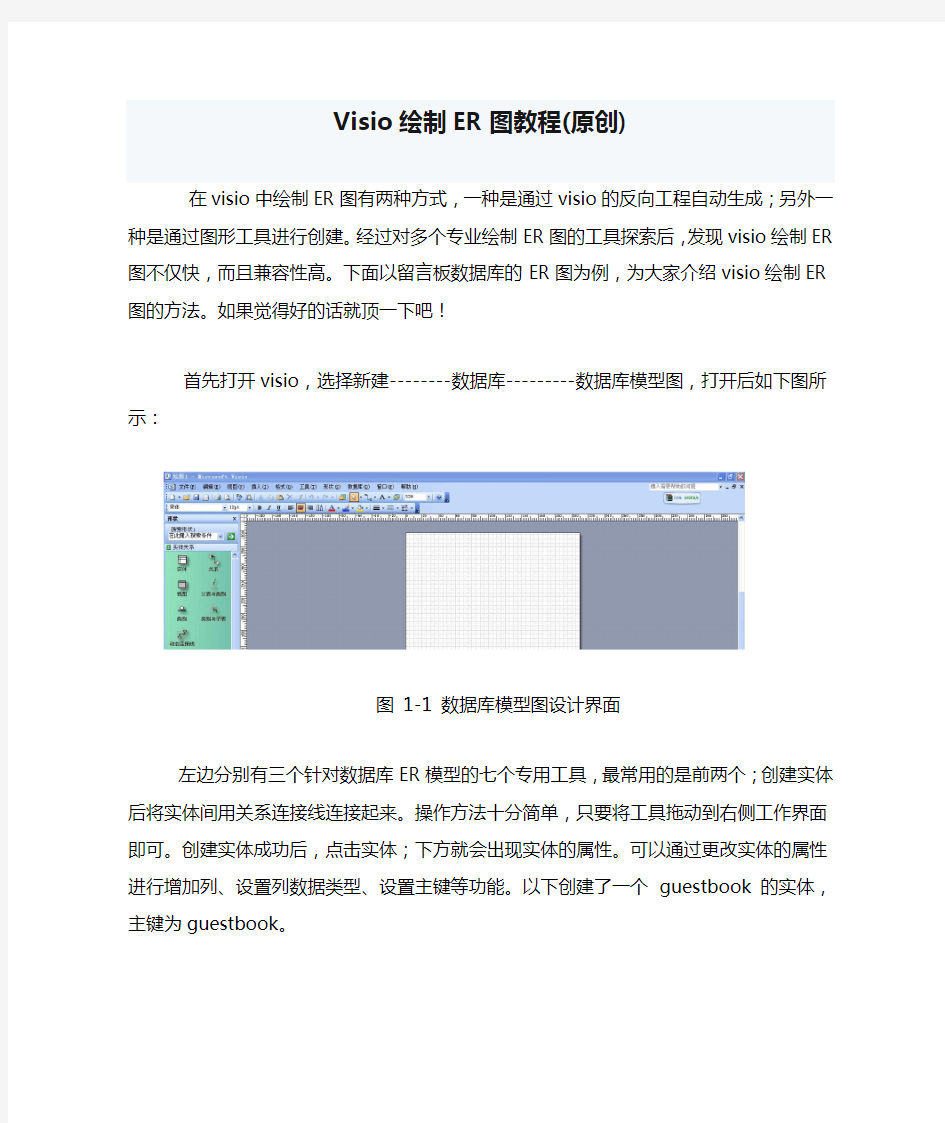

Visio绘制ER图教程(原创)
在visio中绘制ER图有两种方式,一种是通过visio的反向工程自动生成;另外一种是通过图形工具进行创建。经过对多个专业绘制ER图的工具探索后,发现visio绘制ER 图不仅快,而且兼容性高。下面以留言板数据库的ER图为例,为大家介绍visio绘制ER 图的方法。如果觉得好的话就顶一下吧!
首先打开visio,选择新建--------数据库---------数据库模型图,打开后如下图所示:
图1-1 数据库模型图设计界面
左边分别有三个针对数据库ER模型的七个专用工具,最常用的是前两个;创建实体后将实体间用关系连接线连接起来。操作方法十分简单,只要将工具拖动到右侧工作界面即可。创建实体成功后,点击实体;下方就会出现实体的属性。可以通过更改实体的属性进行增加列、设置列数据类型、设置主键等功能。以下创建了一个guestbook 的实体,主键为guestbook。
图1-2 创建guestbook实体图
(提示:如果想实体图显示实体的数据类型,可以通过数据库----选项----文档----表----数据类型---显示物理的进行设置;效果图如图1-3所示)
图1-3 guestbook ER图
实体间的关系,在visio中有两种表示表示方法;分别为下图所示:
visio默认为第一种形式,箭头的指向为实体的父表。可以通过数据库----选项----文档----关系---鱼尾纹的进行设置改变为第二种显示方式。
使用关系连接线连接后,会自动生成外键。前提是实体间的列名必须一致。接下来我创建了另外一个实体,用户表(msguser);并将它与留言表连接起来。效果图如图1-4 所示:
图1-4 用户与留言表的实体关系图
多个实体的关系也与可以用这种方式实现,但缺点是花费太多的时间进行设置。下面我介绍另外一种更高效率的方式,那就是visio强大的反向工程,它可以自动生成ER图;生成后只需用关系连接线连接起来就可以了!支持的数据库包括access 、mssql、excel 等,几乎是ODBC支持连接的数据库都可以进行连接生成ER图形结构。下面以access数据库为例,创建留言表ER图。
选择数据库------反向工程-------设置如下:
图1-5 反向工程设置截图
选择下一步-------点击确定-------选择数据库路径-------跳过警告---选择需要生成的表如下图所示:
图1-6 选择生成ER的表
点击下一步-----完成!最后用连接线将用户表与留言表连接起来,最终效果图如图1-7 所示:
图1-7 留言板全局ER图
V i s i o流程图制作说明 Revised by Petrel at 2021
●流程图形状及附加文档使用规范 1.常用图形解析如下: 终结符:流程图的结束,例如:项目结束 流程:流程图的关键步骤 文档:流程的补充说明、该步骤所使用的文档、***流程关联 判定:流程中的判断步骤,如:是否进行下一步 动态连接线:流程步骤之间的链接 (根据业务的需要可对动态链接线进行设置,如虚线、双线、无端点、箭头方向或插入文字叙述) 动态虚线:主要用于流程步骤与补充文档之间的连接 批注:用于流程关键步骤的KPI设置;如KPI:是否在规定时间内完成 涉及到的别的流程:此流程若涉及到了别的流程,则用此功能框记录涉及的流程
1.制作流程图一定要结合实际情况,跳出岗位局限进行制作; 流程制作的目的是为了让流程使用人员能看懂,故应跳出岗位局限,以一个新员工的身份来审视、 制作流程图。语句要简洁通顺,逻辑要清晰;
2.在制作流程图中不可出现“可能、相关、其它、类似、应该”等模糊概念的字眼; 3.如果流程步骤中涉及到了原则性的文字或文档,别的流程,工作文档,工作沟通方式则在此流程步骤后面加上流程补充说明; 4.若流程中使用到了术语,则应该在流程说明中对此术语做出解释; 5.为了使流程简洁易懂,尽量少使用箭头,如果需要返回或者进入到哪一步,可以在此步骤后面再画一个流程框,写上进入XX步骤; 6.流程步骤中不能出现具体负责人的姓名,只可出现岗位信息; 7.如流程中涉及到系统操作步骤,则应该在流程步骤或补充文档中详细描述出系统名称;8.制作出流程图后,将每一步骤标记序号,流程说明与实际步骤序号一一对应; 9.保存VISIO流程图时,命名为:部门xx部_xx流程_制作时间草稿版_流程编号 10.如果流程图过于复杂,可按实际情况将流程图拆分成若干个小流程 11.如果流程中两个步骤叙述内容大体一致,可将此2步骤合并